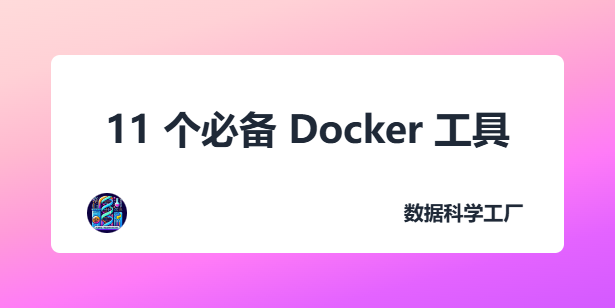
引言
Docker 是一个广受欢迎的工具,它可以帮助我们创建、部署和维护容器化应用,但随着应用的扩展,容器、镜像和配置的管理可能会变得日益复杂。
这里有一份关于一些关键 Docker 工具的详细指南,它们能够简化你的工作流程,无论你是 Docker 新手还是资深用户。这些工具能够助你更高效地监控、诊断问题和管理 Docker。
1. LazyDocker
LazyDocker 是一个为命令行用户设计的友好型终端工具,用于管理 Docker 容器、镜像和存储卷。它适合那些习惯于命令行操作但又希望拥有直观界面的用户。
通过 LazyDocker,你可以一站式查看容器的状态、资源消耗、日志等详细信息,并能轻松地通过几个简单的键盘操作来启动、停止或重启容器。
安装 LazyDocker 完成后,在终端输入 lazydocker,你将看到一个互动界面,显示所有正在运行的容器及其管理选项。
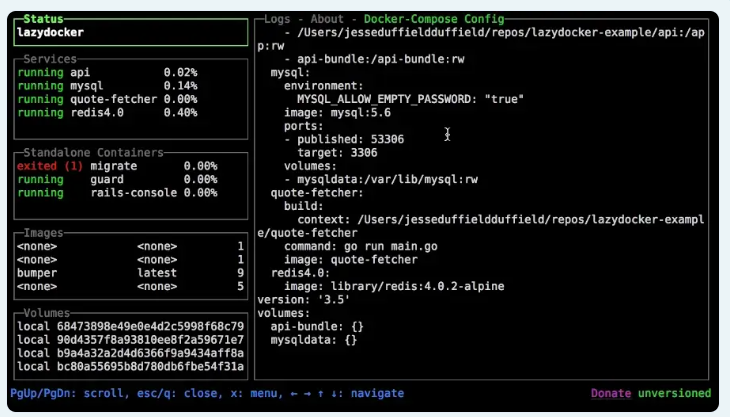
2. Dive
Dive 是一款工具,它能够助你逐层剖析 Docker 镜像,这在识别镜像中哪些部分占用空间以及潜在的优化区域时非常有用。
随着时间的推移,Docker 镜像可能会变得过于庞大。Dive 能够帮助你精确地找出并移除不必要的层或重复文件,使得最终的镜像体积更小、效率更高,从而减少磁盘空间的占用。
安装完成后,执行 dive <image_name> 命令开始检查镜像的各个层。你将能够看到每一层的详细分解视图,包括各层的内容和所占用的空间。
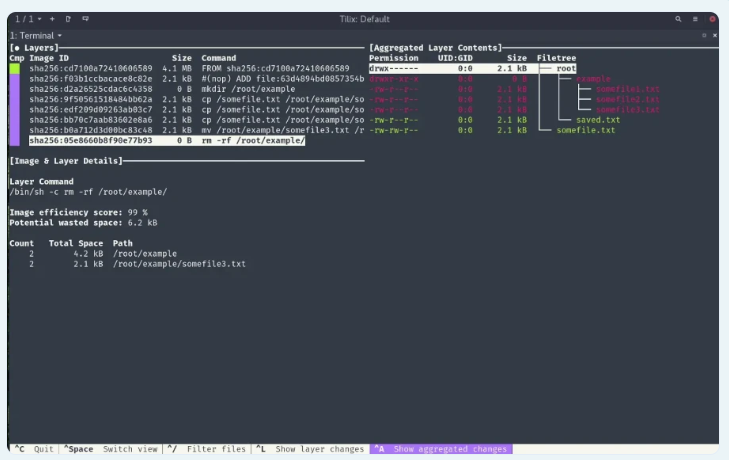
3. Portainer
Portainer 提供了一个基于网页的用户界面,用于简化 Docker 的管理,包括容器管理、网络和卷配置等,支持多台 Docker 主机。
如果你倾向于使用图形化工具而不是命令行,Portainer 是一个完美的选择,它让你能够通过直观的网页界面轻松创建、管理和监控容器、网络和卷。
Portainer 本身也可以作为一个容器来部署。通过执行 docker run -d -p 9000:9000 portainer/portainer 命令来启动它。然后在浏览器中打开 http://localhost:9000,进入 Portainer 的仪表板,开始更便捷的容器管理工作。
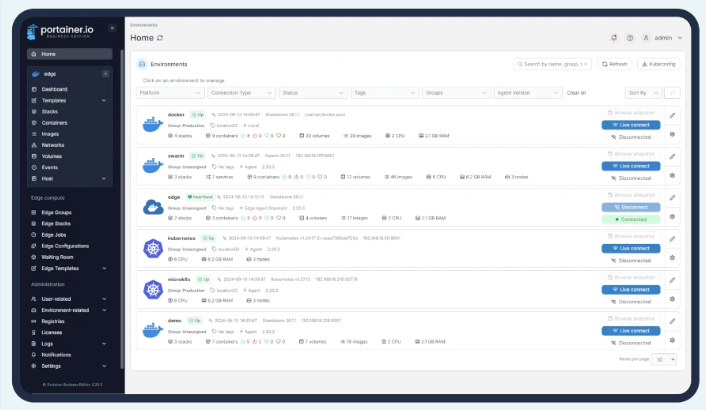
4. Watchtower
Watchtower 是一款自动化工具,它通过监控 Docker 容器、检测更新以及自动拉取最新版本,帮助保持容器的更新。
对于需要定期更新的容器项目来说,Watchtower 提供了很大的便利。它省去了每次更新时需要手动停止、拉取和重启容器的繁琐步骤。
你可以通过执行一个简单的命令来安装 Watchtower,之后它将根据你的配置自动为你的容器进行扫描和更新。
docker run -d --name watchtower -v /var/run/docker.sock:/var/run/docker.sock containrrr/watchtower
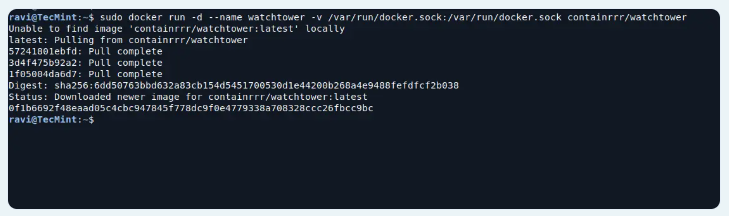
5. Dockly
Dockly 是一款终端环境下的 Docker 管理工具,它提供了一个用户友好的交互界面,让你能够直接通过命令行来管理容器。
对于习惯于使用终端的用户来说,Dockly 提供了快速访问容器日志、统计数据等功能,同时保持了命令的简洁性和高效性。
安装好之后,在终端输入 dockly,你将获得一个交互式的界面,用以管理你的容器。
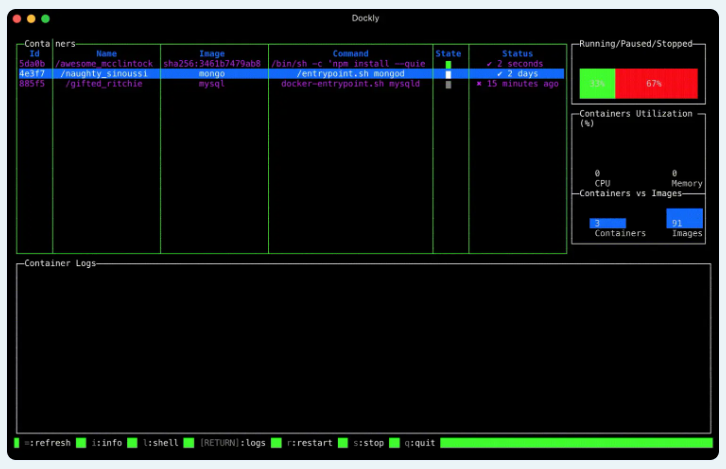
6. Docker Compose
Docker Compose 是一个工具,它允许你定义和管理包含多个容器的 Docker 应用。你只需通过一个简洁的 YAML 文件来配置你的应用所需的服务、网络和存储卷。
Docker Compose 在需要多个容器支持的应用中尤为有用。比如,当你的应用包含 web 服务器、数据库和缓存服务时,Docker Compose 可以让你通过一条命令来启动和管理它们。
使用 Docker Compose 时,你需要创建一个 docker-compose.yml 文件来配置你的容器,然后执行 docker-compose up 命令来启动文件中定义的所有服务,这使得复杂应用的管理变得简单。
7. Dry
Dry 是一个终端工具,它可以实时显示 Docker 容器、镜像、网络和存储卷的状态。同时,它还能展示每个容器的 CPU 和内存使用情况。
Dry 在监控容器的健康状况和资源消耗方面表现出色,能够帮助你快速识别性能问题。
使用 Dry 时,在终端输入 dry 命令,你将得到一个包含所有容器列表的界面,以及它们的资源使用和状态详细信息。
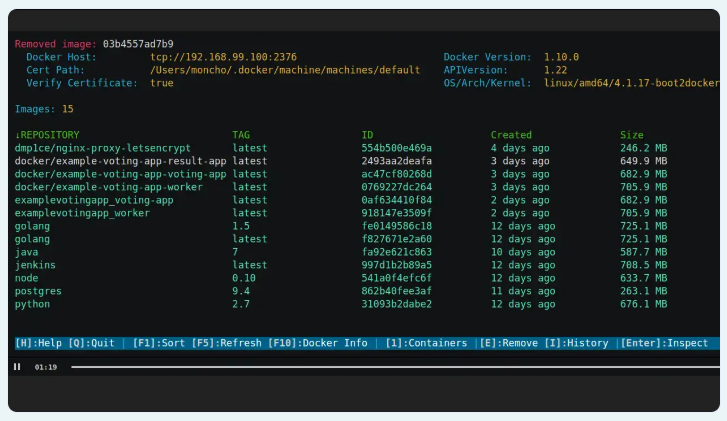
8. Sliplane
Sliplane 是一款云端工具,它通过降低搭建和管理 Docker 环境的复杂度,让用户能够轻松实现一键部署容器,从而简化了 Docker 的管理流程。
这个工具特别适合 Docker 新手或者那些希望在云端管理容器时能有一个更简洁界面的用户,无需进行繁琐的手动配置。
使用 Sliplane,你只需注册 Sliplane 账户,连接你的 Docker 仓库,然后通过他们直观的网页界面快速部署容器。
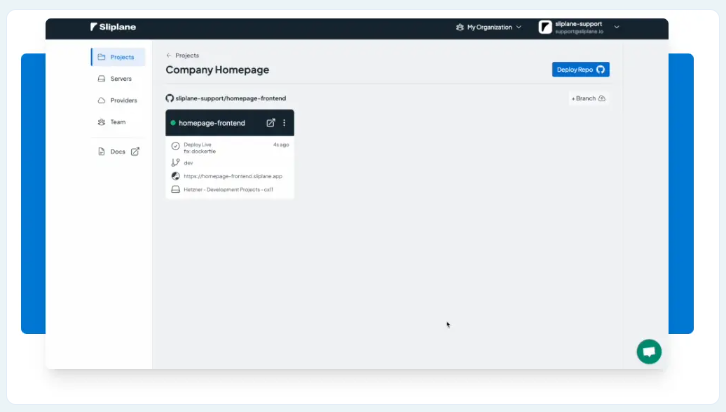
9. Orbstack
Orbstack 是一个用户友好的管理平台,它整合了本地虚拟化技术和云部署,简化了虚拟机与 Docker 容器的管理。
Orbstack 在 macOS 和 Linux 系统上都能支持 Docker 容器和虚拟机的管理,使用户能够便捷地创建隔离的环境,用于测试和开发工作。
使用 Orbstack,你只需在本地计算机上安装它,接着配置容器或虚拟环境,并通过直观的可视化仪表板进行管理。
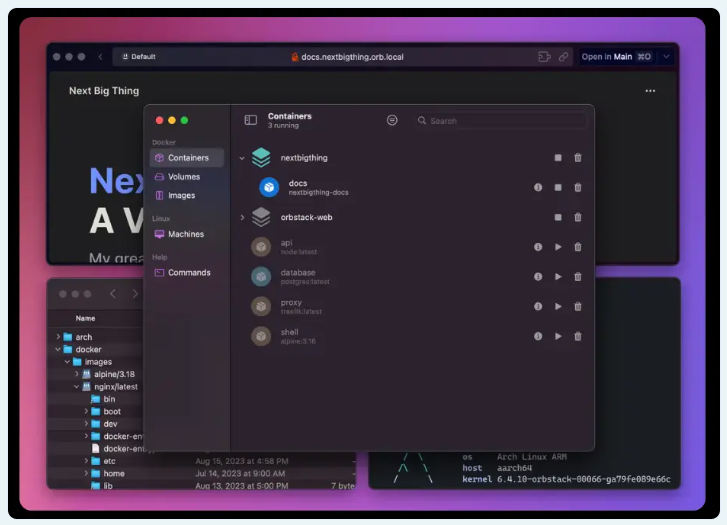
10. Docker Desktop
Docker Desktop 是一个用户友好的应用程序,它为 Docker 容器、镜像和卷的管理提供了一个直观的图形界面。这个应用程序支持 Windows 和 macOS 系统,通过将多种 Docker 工具集成为一个便捷的应用,让 Docker 的使用变得更加简单。
对于那些更倾向于图形界面而非命令行操作的开发者来说,Docker Desktop 提供了很大的便利。它让用户能够轻松地使用 Docker 的各项功能,包括容器管理、镜像构建以及与 Kubernetes 的集成。此外,Docker Desktop 还内置了 Docker Compose、Docker CLI 等重要工具。
安装 Docker Desktop 之后,用户可以通过这个简洁的界面来运行容器、管理镜像和调整设置。它还包含了用于监控和诊断容器问题的工具,并能够与 Docker 生态中的其他工具无缝配合使用。
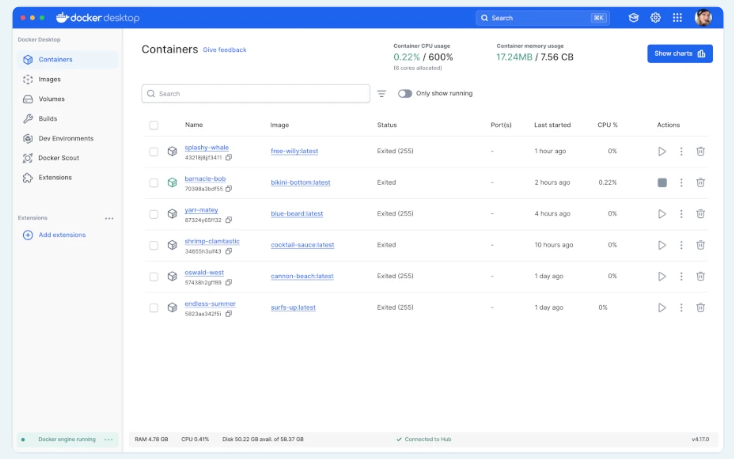
11. Visual Studio Code(VS Code)
Docker 插件 VS Code 的 Docker 插件让你能够在集成开发环境(IDE)内部直接对 Docker 容器、镜像和卷进行管理。
如果你已经在使用 VS Code,这个插件将 Docker 的管理能力直接集成到你的开发环境中,从而优化了你的开发流程。
使用这个插件,你只需从 VS Code 商店安装 Docker 插件。一旦安装完成,你就能通过侧边栏访问全部的 Docker 功能,轻松地对容器进行启动、停止以及查看日志等操作。
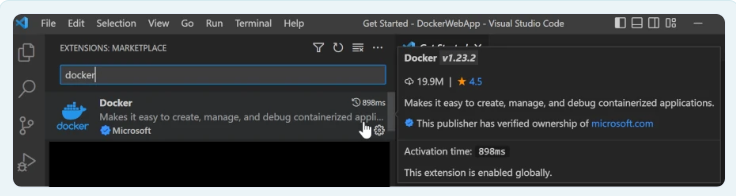
总结
这些 Docker 工具极大地简化了容器管理的工作,无论你是一位运行单一应用的开发者,还是负责跨多个环境管理多项服务的专业人士。
它们提供了易用的界面、视觉化的仪表板和自动化特性,这些都有助于简化 Docker 容器的维护和更新工作,确保容器始终保持最佳状态。
![]() Linux
145 人阅读
|
0 人回复
|
2024-12-03
Linux
145 人阅读
|
0 人回复
|
2024-12-03